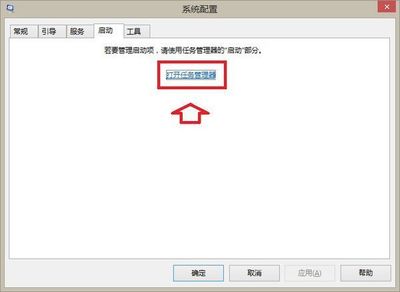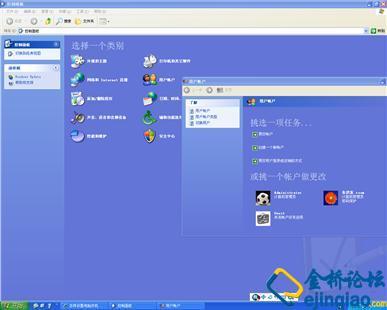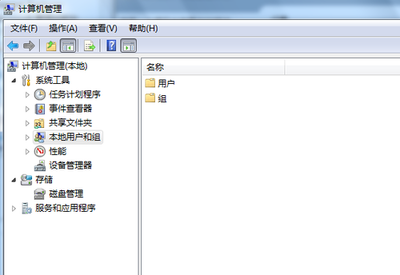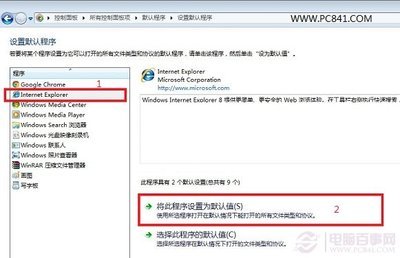一、修改注册表
(第一种版本的方法)首先点击计算机,系统盘(单系统下默认为c盘,双系统的找到你安装win7的系统盘即可);打开文件夹Windows;找到Windows文件夹下的System32(本机默认32位系统,64位系统为System)文件夹,点击System32;点击oobe文件夹;在oobe文件夹空白处,右键-新建文件夹,并命名为“info”,并点击进入info;在info文件夹空白处再新建一个文件夹,并命名为“backgrounds”;进入backgrounds文件夹;把你的开机图片,复制到backgrounds文件夹中,提示要用管理员的权限运行,点击“继续”;要对图片重新命名,名字为“backgroundDefault”;又弹出管理员权限的对话框,点击“继续”,之后退出文件夹.点击开始图标(左下角),在可以输入的地方,输入“regedit”,右键以管理员身份打开注册表;按照路径找到这里:HKEY_LOCAL_MACHINESoftwareMicrosoftWindowsCurrentVersionAuthenticationLogonUIBackground双击右边的键值“OEMBackground”,修改为“十六进制”“1”;下面是修改开机问候语;按路径找到:HKEY_LOCAL_MACHINESOFTWAREMicrosoftWindow NTCurrentVersionWinlogon双击右边的“LegalNoticeCaption”即标题信息,“数值数据”修改自己的开机标题,确定;再双击“LegalNoticeText”,数据数值修改自己需要设置的开机文本,确定;退出注册表,开始菜单,注销;完成!

(第二种版本的方法)第一步,打开运行(Windows微标键+R键),在运行框里输入“regedit“后回车,打开注册表编辑器,依次找到:HKEY_LOCAL_MACHINESOFTWAREMicrosoftWindowsCurrentVersionAuthenticationLogonUIBackground
OEM机器里已经有“OEMBackground”这个项,而非OEM机器就没有这个项,这时候我们要手动新建这个项,右键点击右面空白处,新建一个”DWORD(32位)值”,名称为“OEMBackground”,然后双击这个项,把“数值数据”里的“0”改为“1”(0代表关闭OEM厂商开关机画面,1代表启用OEM厂商开关机画面,我们现在就是仿冒OEM厂商来让Windows显示“厂商”自定义的开关机画面^_^)。关闭注册表编辑器。
第二步,打开这个路径:XWindowssystem32oobeinfobackgrounds“X”代表你的系统安装盘的盘符。同样,非OEM机器是没有这个目录的,所以非OEM机器用户要新建这样一个目录,然后把制作好并正确命名的图片拷贝进去就OK了,OEM机器用户请直接用新图片覆盖原目录图片就可以了。注意:以上两种方法所用来做开机画面的图片需要满足以下条件1.必须是少于256KB的.jpg格式图片;? ?? ?? ?
2.必须是符合4:3的比例水平垂直比,如32002400,16001200,800600.
?二、通过软媒的魔方来修改
windows7怎么修改开机画面_开机画面修改
下载软件并安装好后运行软件:点击魔方主窗口上面的美化,运行魔方美化大师,点击上面的开机动画图标,然点击“选择文件”,打开想采用的.bmp开机动画图片即可(注意,网上下载的开机图片,都是专门制作的,并不是所有bmp都可以的)。如上图所示,魔方美化大师可以直接即时预览这个动画的,而且还可以修改开机文字。注意一下魔方官方的说法:1、魔方美化大师开机动画功能目前仅支持Win7系统(含32位和64位各版本),其他系统的支持正在开发中。2、魔方美化大师开机动画功能带有一定危险性,几率非常之小,若一旦发生问题,请插入Win7安装光盘或者Win7安装U盘,启动后点击修复即可。3、魔方美化大师开机动画功能需要修改系统文件,有可能会被个别杀毒软件误报,请放心使用! 爱华网
爱华网